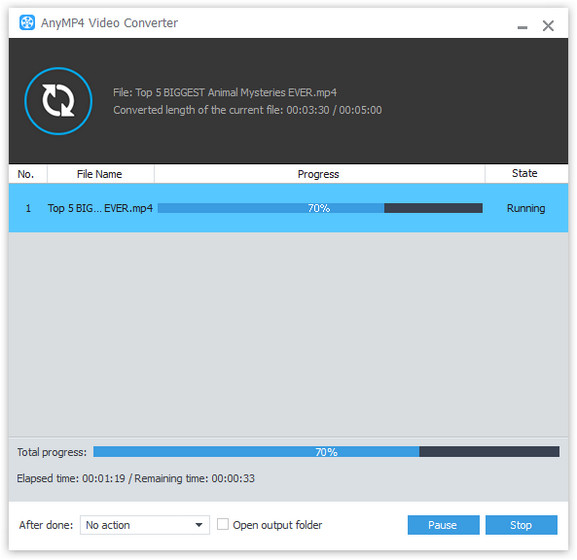AnyMP4 Video-konverterer er designet for videovifter for å konvertere XviD-video til alle populære videoformater. Det lar deg også redigere videoeffekt og gjøre noen tilpasninger. Denne guiden hjelper deg med å konvertere VOB-video til XviD-format.
XviD er et videokodingsbibliotek som følger MPEG-4-standarden, spesielt MPEG-4 Part 2 Advanced Simple Profile (ASP). XviD er en populær og lovende ny kodek favorisert av video-fans fra hele verden, som har flere fordeler som utrolig videokvalitet og liten videostørrelse. XviD kan brukes på alle plattformer og operativsystemer som kildekoden kan kompileres til.
Sikker nedlasting
Sikker nedlasting
AnyMP4 Video Converter kan lastes ned fra hjemmesiden og produktsiden på nettstedet vårt, eller ved å klikke på "Gratis prøveversjon" -knappen. Installasjonsprosessen er enkel for alle å betjene.
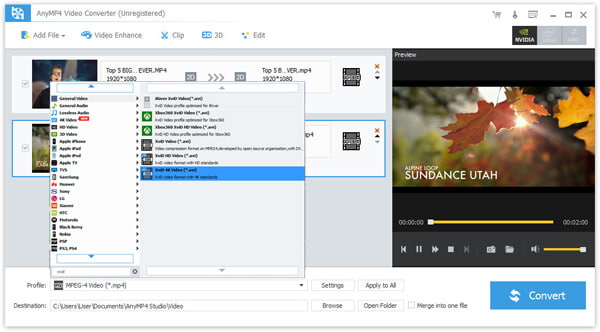
Klikk på "Legg til fil" -knappen på verktøylinjen for å laste inn den originale VOB-videoen. Du kan også velge "Fil> Legg til mappe" for å laste inn mer enn én videofil.
Klikk på rullegardinlisten "Profil" for å velge MP4-format. Finner du ikke formatet du trenger? Du kan legge den inn i tekstområdet nedenfor, så vil programvaren finne den for deg.
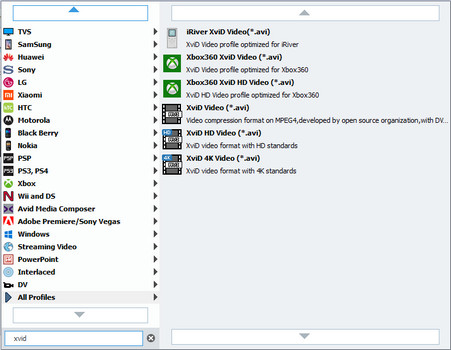
Du kan bruke redigeringsverktøyene som tilbys av AnyMP4 Video Converter for å tilpasse videoeffekten. Du kan klikke på "Effekt" -knappen på verktøylinjen for å trimme videolengden, beskjære videorammen, slå sammen videoklipp sammen, legge til vannmerker, justere Videoens lysstyrke, kontrast, fargetone og metning etter dine behov og angi 3D-innstillingene.
Output-innstillinger som Video Encoder, Oppløsning, Bitrate, Frame Rate, Aspect Ratio, Lysstyrke, Kontrast og Metning, samt lydparametere som Encoder, Channels, Sample Rate og Bitrate er også justerbare.
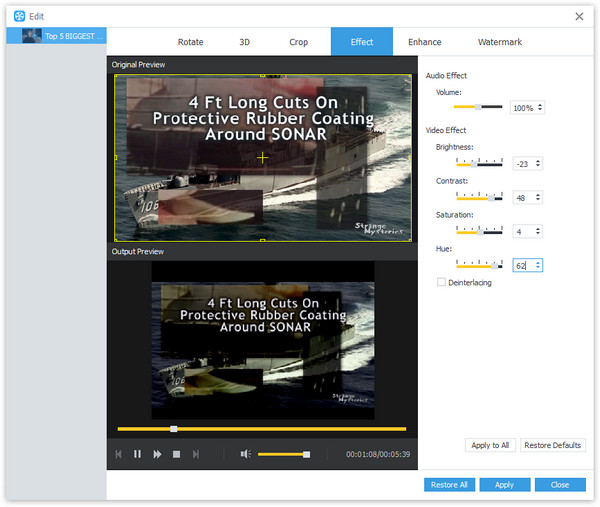
AnyMP4 Video Converter lar deg velge ditt foretrukne lydspor og undertekst hvis de er tilgjengelige.
Klikk på "Konverter" -knappen for å starte konverteringsprosessen.
Etter å ha fullført konverteringen, kan du glede deg over XviD-videoen med profesjonelle videospillere.